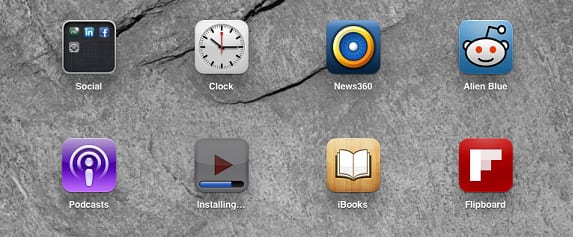Вы открываете магазин приложений iTunes приложения на вашем iPad / iPhone и нажмите кнопку «Установить», чтобы загрузить приложение. Значок приложения появляются на домашнем экране вашего устройства со статусом «Ожидание…». Вы идете выпить чашечку кофе, возвращаетесь, но приложение все еще не загружено — синий индикатор “Waiting…” на иконке приложения не движется, и находится в замороженном состоянии.
Это не новая проблема, но она возникает все чаще и чаще с тех пор как многие пользователи установили обновления iOS 6. Официальный форум Apple заполнен подобными жалобами и до сих пор не было никакого официального ответа или
исправления этой проблемы.
Это конечно, не причина нести Ваше устройство в сервисный центр. Однако в случае возникновения более серьезных проблем как в аппаратной, так и программной части вашего iOS гаджета, рекомендуем сервисный центр iSupport — http://www.isupport.ru/repair/repair-iphone/iphone-5/
Ускорение загрузки приложений на iOS устройстве
Итак, как вы можете осуществлять загрузку и обновление приложений, которые застряли в статусе «ожидание ..» навсегда? Вот некоторые возможные решения:
- Вы можете скачать приложение на компьютер с помощью iTunes, а затем синхронизировать перенести приложение для вашего iPhone / iPad.
- Произведите долгое нажатие значок на главном экране, пока значки не начинает трястись. Теперь удалите приложение в статусе «ожидание» и установить его заново из магазина iTunes. Это не лучший вариант, поскольку вы можете потерять некоторые из пользовательских настроек, которые ранее были связаны с приложением.
- Произведите одно нажатие значка приложения на главном экране, это приостановит загрузку. Теперь вернитесь в магазин приложений iTunes, переключитесь на экран «Обновления» и нажмите кнопку «Обновить», чтобы возобновить загрузку. Этот прием работает в большинстве случаев на любом устройстве IOS.
- Перейдите в меню Настройки — iTunes & App Stores и нажмите идентификатор Apple чтобы выйти из своей учетной записи. Перезапустите iPad , вернитесь в Настройки — iTunes & App Stores и заново войдите в систему. Нажмите на значок ожидающего приложения для обновления.